By Justin SabrinaFrissítve: december 14, 2023
Egyes iPhone készülékek lefagynak az iOS 17.2 frissítése után. Találkoztál már ezzel a problémával? Ne aggódj. Ez a cikk bemutatja a teljes útmutatót, amelyek segítenek megjavítani az iOS 17 lefagyott iPhone-ját frissítés után, még adatvesztés nélkül is!
Kérdés: "Miért fagy le és indul újra az iPhone-om az iOS 17 frissítése után? Hogyan lehet megjavítani?"
Az Apple iOS 17.2 12. december 2023-én jelent meg, és a felhasználók izgatottan várják az iPhone frissítését, hogy élvezhessék a Journal alkalmazást és más új funkciókat. Néhány probléma azonban az iOS 17.2 frissítésével jár, például az iPhone folyamatosan lefagy, összeomlik vagy újraindul stb. Ha iPhone-ja lefagy és újraindul az iOS 17 frissítése után, akkor ezt a cikket nem hagyhatja ki. Itt bemutatunk 10 módszert, hogyan javítsa ki az iPhone lefagyását az iOS 17-re való frissítés után. Fedezzük fel!
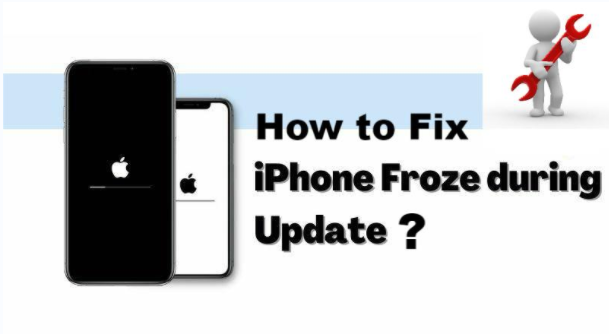
Miért fagyott le az iPhone az iOS 17 frissítése közben/után?
Valójában az iOS 17 lefagyási problémája nagyon gyakori. Minden nagyobb iOS frissítés bizonyos problémákat okoz. Íme néhány lehetséges oka annak, ha az iPhone lefagy az iOS 17-re való frissítés után:
Nem kompatibilis eszköz. Az Ön iPhone eszköze régi, és nem támogatja a legújabb iOS 17.2-es verziót.
Szoftverhibák. Általában az iOS frissítés szoftverhibái vagy hibái fagyási problémákat okozhatnak.
Instabil hálózat. Az iPhone rossz Wi-Fi-kapcsolathoz vagy instabil internethez csatlakozott.
Sérült alkalmazások. Ha túl sok alkalmazás fut a háttérben az iOS 17 frissítése közben, ez megterhelheti a rendszer erőforrásait, és lefagyásokat okozhat.
Emellett az iOS 17/16 lefagyását okozhatja az alacsony akkumulátor töltöttség, a rossz jailbreak, az elégtelen tárhely, sőt hardverproblémák stb.
1. módszer: Töltse fel az iPhone-t, hogy kijavítsa az iPhone lefagyását az iOS 17 alatt
Amikor az iOS 17 alacsony akkumulátortöltöttség mellett frissít, iPhone-ja lefagy a frissítési folyamat során, az Apple logójára ragadt, fekete képernyő, fehér képernyő, rendszerindító hurok stb. Javasoljuk, hogy a frissítés előtt teljesen töltse fel, vagy tartsa töltve az iOS frissítési folyamata alatt.
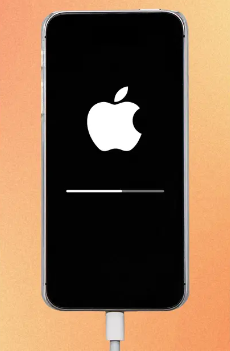
2. módszer: Javítsa ki az iPhone lefagyását az iOS 17 frissítés során az újraindítás kényszerítésével
Az iOS 17 alatt/után lefagyott iPhone kijavításához eszközét is alaphelyzetbe állíthatja. A kemény újraindítás (más néven kényszer-visszaállítás) sokoldalú megoldás a legtöbb iPhone-problémára, mint például lefagyás, összeomlás, beragadt képernyő, újraindítási hurok stb.
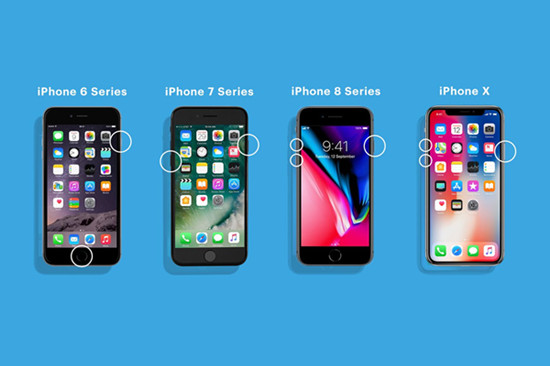
iPhone 8/X/11/12/13/14/15 és újabb készülékek esetén: Gyorsan nyomja meg és engedje fel a hangerőnövelő gombot, majd a hangerő csökkentő gombot. Nyomja meg és tartsa lenyomva az oldalsó gombot, amíg meg nem jelenik az Apple logó.
iPhone 7 és 7 Plus esetén: Nyomja meg és tartsa lenyomva egyszerre a Hangerő csökkentése gombot és az Oldalsó gombot, amíg meg nem jelenik az Apple logó.
iPhone 6s és korábbi verziók esetén: Tartsa lenyomva a Kezdőlap gombot és az Oldalsó (vagy Felső) gombot, amíg meg nem jelenik az Apple logó.
3. módszer: Csatlakoztassa a lefagyott iPhone-t egy erős hálózathoz
Az iOS frissítés letöltéséhez szükséges idő a frissítés méretétől, az eszköz típusától és az internet sebességétől függ. Néha az iPhone lefagyott az iOS 17 frissítése során rossz Wi-Fi-kapcsolat vagy instabil mobiladat-kapcsolat okozhatja.
1) Ellenőrizze a Wi-Fi kapcsolatot az iPhone fagyos állapotának javításához
Állítsa vissza vagy indítsa újra a WiFi útválasztót, csatlakoztassa iOS 17 eszközét egy stabil és erős WiFi hálózathoz.
2) Engedélyezze a Több adat engedélyezése az 5G-n lehetőséget
Ha mobiladat-kapcsolatot használ az eszköz frissítéséhez, lépjen a „Beállítások” > „Mobilhálózat” > „Mobiladat-beállítások” > „Adatmód” > „További adatforgalom engedélyezése 5G-n” menüpontra.
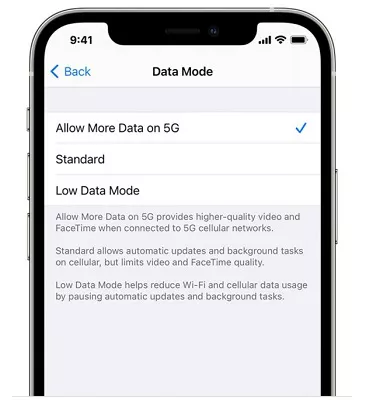
4. módszer: Állítsa vissza a hálózati beállításokat a lefagyott iPhone javításához
Ha ellenőrzi, hogy a WiFi és a mobilinternet rendben van-e, megpróbálhatja visszaállítani a hálózati beállításokat az iOS 17 iPhone készüléken. Ez egy lehetséges megoldás az iPhone lefagyásának javítására is az iOS 17 frissítése után.
Válassza a Beállítások > Általános > iPhone átvitele vagy visszaállítása > Visszaállítás > Hálózati beállítások visszaállítása menüpontot.
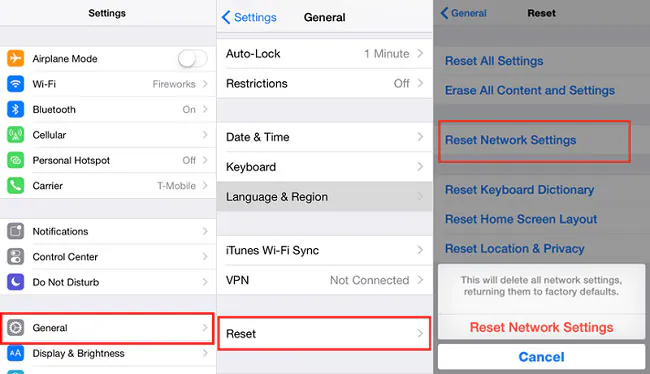
5. módszer: Az iPhone lefagyásának javítása az iOS 17 frissítése után (Nincs adatvesztés)
Minden nem sikerült fent? Vagy aggódik az iPhone-adatok elvesztése miatt? Bízhat ebben a professzionális iOS rendszer-helyreállító szoftverben - UkeySoft FoneFix. Segítségével 100+ iOS-problémát javíthat iPhone/iPad/iPod Touch/Apple TV készüléken. Nak nek javítsa ki az iPhone lefagyását az iOS 17-re való frissítés után, használhatja a Standard módot, adatvesztés nélkül. Mélyreható iOS rendszerproblémák esetén a Speciális mód használata javasolt. Ezenkívül ingyenes funkciót is kínál a helyreállítási módba való belépéshez/kilépéshez egy kattintással.
Az UkeySoft FoneFix iOS rendszer-helyreállítás jellemzői:
- Az összes iOS/iPadOS/tvOS probléma megoldása iTunes nélkül.
- Javítsa ki az iPhone nem kapcsol be, lefagy, összeomlik, újraindítja a hurkot, megragadt az Apple logón, fekete képernyő, helyreállítási mód stb.
- „Normál mód” és „Speciális mód” lehetőséget kínál az iOS-problémák megoldására.
- Az iOS 17 frissítése az előző verzióra adatvesztés nélkül.
- Frissítse és frissítse az iPhone/iPad készüléket jailbreak nélkül.
- Egy kattintással ingyenesen beléphet vagy kiléphet a helyreállítási módból.
- Állítsa vissza az eszközt a normál állapotba adatvesztés nélkül.
- Compatible with iOS 17/16/15/14/13/12, iPhone 15/13/12/11/X/XS/8/7/6, etc.
Oktatóanyag: Hogyan lehet javítani, hogy az iPhone továbbra is lefagy és lemarad az iOS 17 frissítése után?
1. lépés: Indítsa el az UkeySoft FoneFix iOS rendszer-helyreállítást
Töltse le és telepítse az UkeySoft FoneFix programot Mac vagy Windows számítógépére. Indítsa el, és válassza a "Standard Mode" lehetőséget.
2. lépés. Helyezze iPhone-ját helyreállítási módba
Használjon Apple USB-kábelt a lefagyott iPhone készülék és a számítógép csatlakoztatásához. Ezután kövesse a képernyőn megjelenő utasításokat az iPhone helyreállítási módba állításához. A folytatáshoz kattintson a "Tovább" gombra.
3 lépés. Töltse le a firmware-csomagot
Érzékeli az eszközt, és megjeleníti az elérhető iOS firmware-csomagot. Válassza a 17.2 Bétát, majd kattintson a "Letöltés" gombra a firmware letöltésének megkezdéséhez.
A firmware-csomag letöltése után a "Letöltés kész!" a képernyőn. Ezután a "Start" gombra kell kattintania.
4. lépés: Javítsa ki az iPhone lefagyását az iOS 17 frissítése után
Az UkeySoft megkezdi a letöltött iOS firmware kibontását, majd megjavítja az iOS-t.
Várjon türelmesen, amíg a folyamat befejeződik. Amikor elkészült, az UkeySoft a "Javítás kész!" a képernyőn.
Gratulálunk! iPhone-ján a legújabb iOS 17.2 rendszer fut! Most már élvezheti az új funkciókat iOS 17-es eszközén!
6. módszer. Az iPhone frissítése iOS 17-ről iOS 16/15-ös verzióra
Az iPhone folyamatos lefagyásával, összeomlásával vagy újraindításával kapcsolatos probléma megoldásához fontolja meg az iOS 17.2-es verziójának visszaállítását iOS 16-ra vagy korábbi verzióra. UkeySoft FoneFix egyben a legegyszerűbb iOS Downgrader & Upgrader eszköz iPhone/iPad számára. Segítségével a felhasználók könnyedén visszaminősíthetik az iOS 17-et az előző verzióra, jailbreak vagy iTunes nélkül.
Hogyan lehet visszaminősíteni az iPhone-t iOS 17-ről iOS 16/15-re adatvesztés nélkül?
Előkészítés: Töltse le az iOS 16 firmware-t a számítógépre
Először is töltse le az iOS 16 firmware fájlját (vagy más régebbi verzióját) az Apple IPSW Downloads webhelyről. Kérjük, látogasson el a https://ipsw.me/ oldalra, válassza ki az iPhone típusát és az IPSW-t, majd kattintson a "Letöltés" gombra.
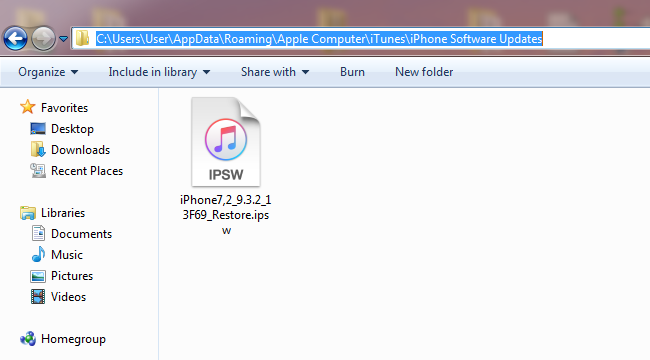
2. lépés Nyissa meg az UkeySoft FoneFix alkalmazást
Futtassa az UkeySoft FoneFix iOS System Recovery programot, és csatlakoztassa lefagyott iPhone készülékét a számítógéphez az USB-kábellel.
3 lépés. Tegye az iPhone helyreállítási módba
Válassza a „Normál mód” lehetőséget, és manuálisan állítsa be a lefagyott iPhone-t helyreállítási módba, majd kattintson a „Tovább” gombra.
4. lépés: Importálja az iOS 16 firmware fájlt
Az UkeySoft azonnal felismeri az Ön iPhone-modelljét, és megjeleníti a legújabb iOS firmware-csomagot. Mivel előre letöltötte az iOS 16 IPSW fájlt, ezért az importálásához kattintson a „Kiválasztás” gombra.
5. lépés: Frissítse a Frozen iPhone-t iOS 17-ről iOS 16-ra
Egyszerűen nyomja meg a „Start” gombot a letöltött iOS 16 firmware kicsomagolásához, és indítsa el a visszaminősítési folyamatot iPhone-ján.
6. lépés: Az iOS 17-ről az iOS 16-ra való visszaminősítés befejeződött
A leminősítési folyamat során ne szakítsa meg azt. Ha elkészült, az iPhone újraindul, és az iPhone képernyőjén megjelenik a Hello felirat.
Most már elindíthatja és élvezheti iPhone készülékét az iOS 16 funkcióival!
7. módszer: Állítsa vissza az összes beállítást az iPhone lefagyásának kijavításához az iOS 17 frissítése után
Ha iPhone-ja lefagy az iOS 17.2 frissítése után, visszaállíthatja az iPhone gyári beállításait. Könnyen kezelhető, nem törlődnek adatok vagy adathordozók. Csak lépjen a „Beállítások” > „Általános” > „Visszaállítás” > „Összes beállítás visszaállítása” menüpontra.
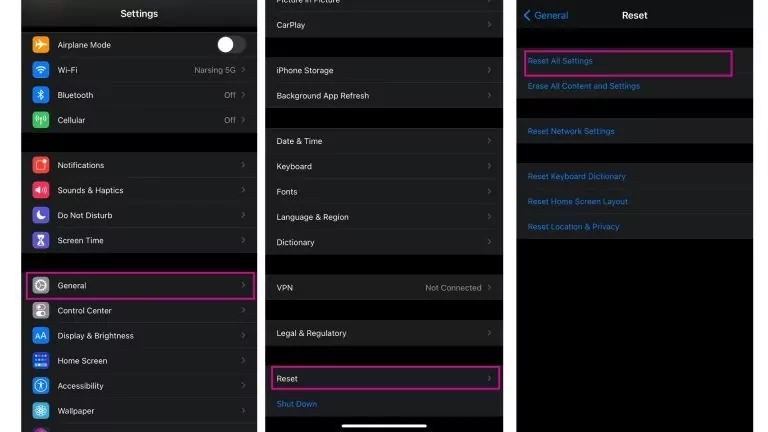
8. mód: Frissítse vagy állítsa vissza a lefagyott iPhone-t az iTunes vagy a Finder segítségével
Ezenkívül az iTunes vagy a Finder alkalmazás segítségével javíthatja az iOS 17 lefagyott iPhone-ját frissítés után. Az eszköz frissítésével vagy visszaállításával segíthetnek kijavítani a gyakori iOS-problémákat. Ez azonban törli az összes beállítást és adatot az eszközről, és előzetesen biztonsági másolatot kell készítenie eszközéről.
iTunes esetén:
1. Csatlakoztassa lefagyott iPhone-ját PC-hez/Mac-hez USB-kábellel, majd nyissa meg az iTunes alkalmazást.
2. Miután az iTunes felismerte az eszközt, kattintson az eszköz ikonjára az iTunes képernyőjén.
3. Válassza az „Összefoglaló” lehetőséget, majd kattintson a „Frissítések keresése” vagy az „iPhone visszaállítása...” gombra.
4. Kövesse az utasításokat az iPhone frissítéséhez vagy visszaállításához.
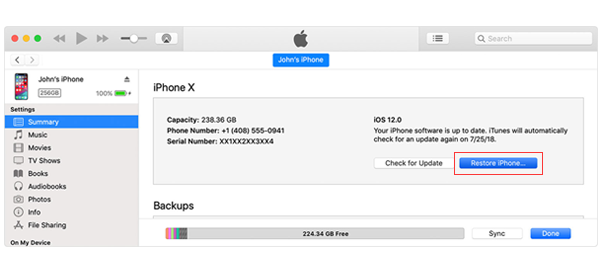
A Finder macOS Catalina vagy újabb rendszeren:
Koppintson az „Általános” elemre, válassza a „Frissítések keresése” vagy az „iPhone visszaállítása...” lehetőséget.
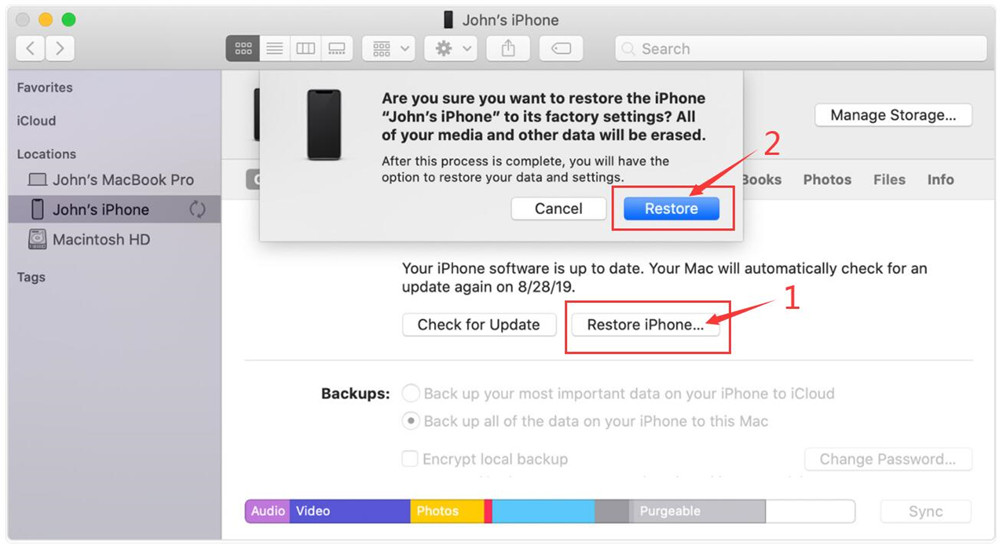
9. mód. Szabadítson fel helyet iPhone-ján
Ha nincs elég szabad hely az iPhone-on az új iOS-verzió telepítéséhez (az iOS 17.2 körülbelül 1.5 GB-os), iPhone-ja az iOS 17.2 frissítése után folyamatosan lefagy és újraindul. Ezért helyet kell felszabadítania iPhone-ján a nem kívánt zenék, videók, fényképek, Safari adatok stb. törlésével.
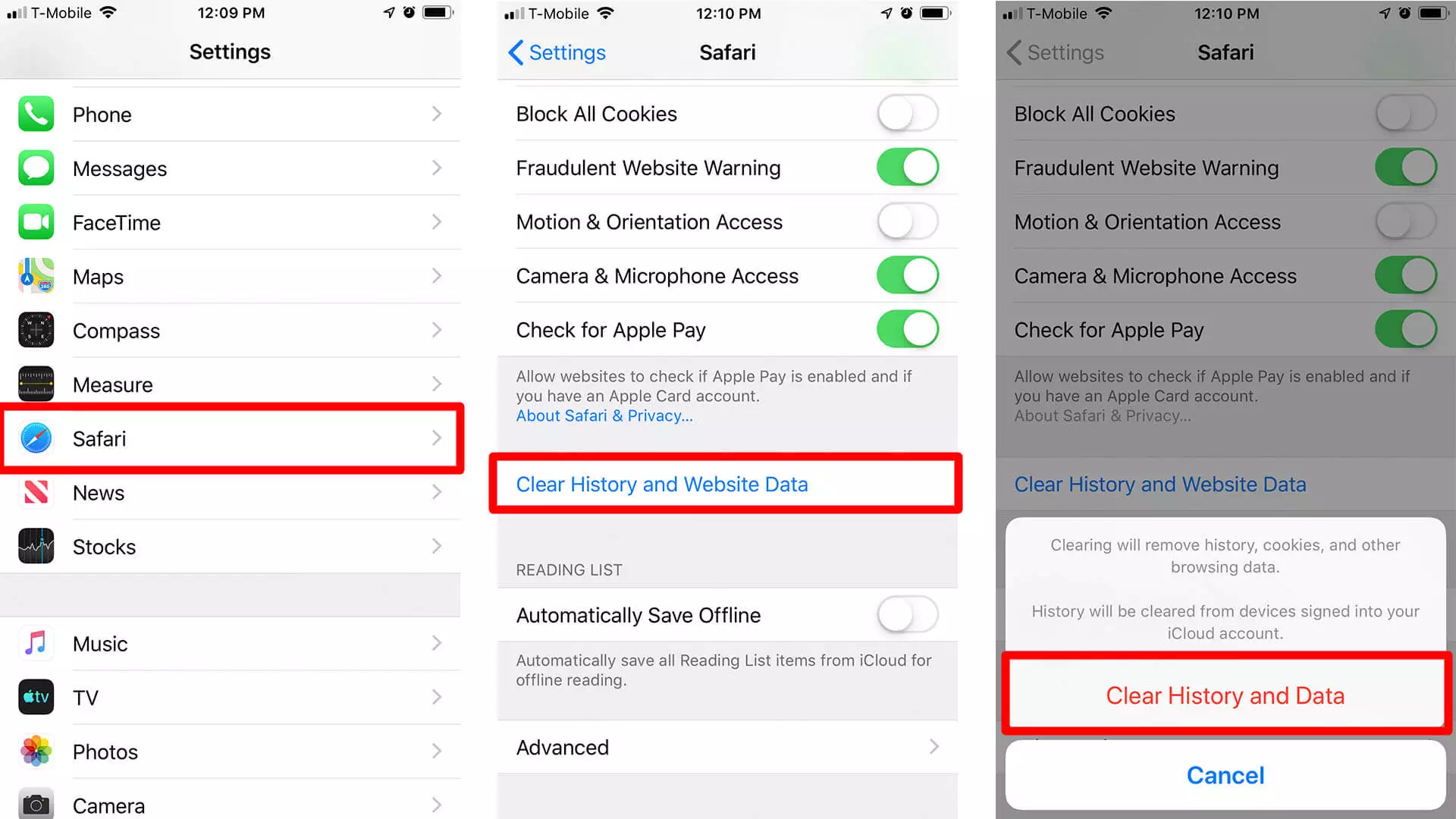
10. módszer. Segítségért forduljon az Apple ügyfélszolgálatához
Végül, ha továbbra sem tudja kijavítani az iOS 17 lefagyott iPhone-ját a frissítés után, vegye figyelembe, hogy iPhone-jának hardverproblémái vannak. Jelenleg a lehető leghamarabb időpontot kell egyeztetnie az Apple támogatási csapatával. A kérdést szakértők fogják megoldani.
Következtetés
Íme a 10 módszer, amellyel megpróbálhatja kijavítani az iPhone lefagyását az iOS 17/16-ra való frissítés után. Ha egy gyors és biztonságos módszert szeretne az iOS 17 lefagyási problémájának megoldására, UkeySoft FoneFix - Az iOS System Recovery a jó segítőd. Ha bármilyen iOS-problémával találkozik iPhone 15/14/13/12/11/8/7, iPhone 6 plus vagy iPhone XS készüléken, kérjük, töltse le az UkeySoft FoneFix-et, hogy az eszköz adatvesztés nélkül visszaálljon a normál működésre. !

A megjegyzések ki vannak kapcsolva!